- 文章详情
当我们需要打印大量文档时,手动一份一份打印不仅浪费时间,而且容易出错。此时,批量打印将成为首选,能够极大地提高工作效率。如果你不熟悉如何批量打印word文件,那么这篇文章将为你快速解决,记得收藏好哦!
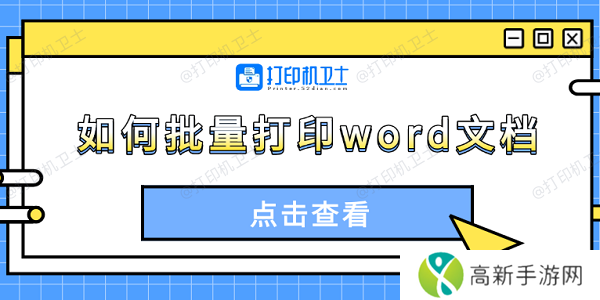
Windows系统自带的打印功能允许用户批量打印多个文件,操作简单。对于大多数用户来说,这是一种非常方便且高效的方式。
1、首先,你需要先确保打印机已经设置为默认打印机。如果您希望使用其他打印机打印,可以在打印设置中进行选择。
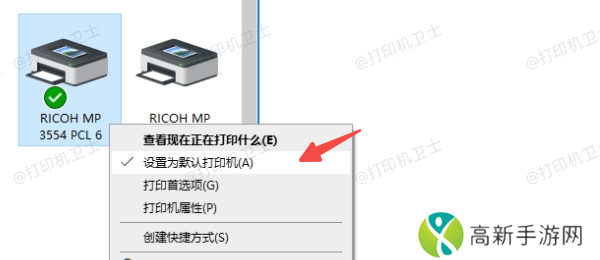
2、打开文件资源管理器,找到存储Word文档的文件夹。
3、按住“Ctrl”键,点击每个需要打印的Word文档以进行选择,或者按“Ctrl + A”选择文件夹中的所有文档。
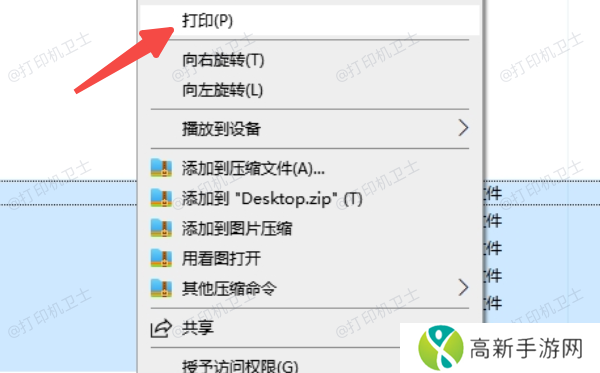
4、选中文件后,右键点击其中一个文件,选择“打印”选项。
5、系统将自动开始打印选中的所有文件,您可以在打印机的控制面板上查看打印进度。
二、优化打印设置如果您在批量打印过程中遇到打印机无法识别、打印延迟或打印质量问题,可能是打印机驱动程序出了问题。在这种情况下,使用本站更新和修复驱动程序,能够确保打印机的正常工作,避免打印中断。
本站(官方版) 智能修复打印机问题,自动安装打印机驱动 好评率97% 下载次数:38879381、将打印机连接到电脑后,打开本站,点击“立即检测”按钮,系统会自动扫描电脑中已安装的打印机。
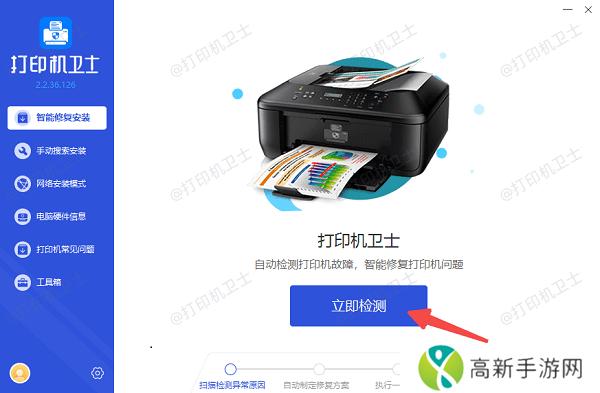
2、如果发现打印机驱动程序异常,点击“一键修复”进行自动下载和安装最新的驱动程序。
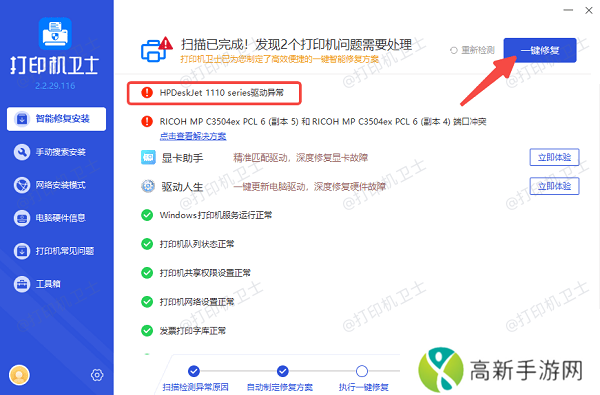
3、驱动更新完成后,重启电脑和打印机,确保新驱动生效。

4、接着再继续按照前面的步骤批量选择并打印Word文档。
三、利用Microsoft Word自带的批量打印功能Microsoft Word本身提供了批量打印的功能,用户可以直接在Word中一次性打印多个文档,避免通过资源管理器手动选择。
1、打开Microsoft Word应用程序。点击左上角的“文件”菜单,选择“打开”。
2、在打开的文件对话框中,选择所有需要打印的Word文档,点击“打开”。
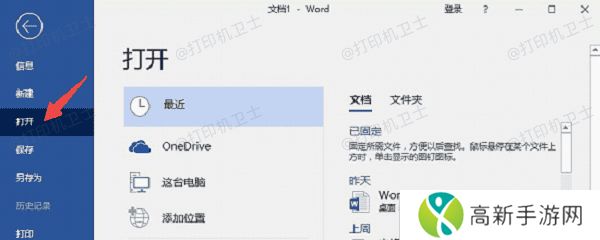
3、所有文档会在Word中同时打开,您可以逐一检查内容。
4、点击“文件”菜单中的“打印”选项,确认打印机设置无误后,点击“打印”按钮。Word会按顺序将每个文档发送到打印机进行打印。
四、使用打印队列管理工具当您同时打印多个文档时,可能会遇到打印队列被塞满、打印机卡纸等问题。为了避免这些问题,可以使用打印队列管理工具来管理打印任务。
1、打开“控制面板”,进入“设备和打印机”。
2、找到并右键点击您的打印机图标,选择“查看打印队列”。
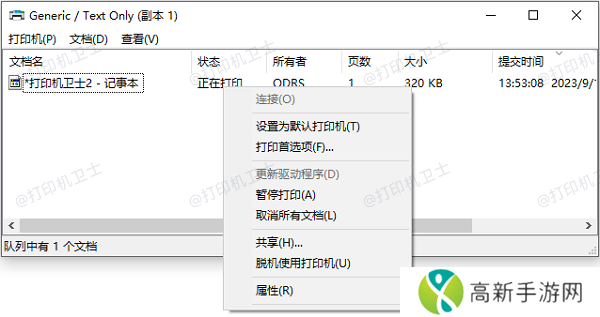
3、在打印队列窗口中,您可以查看当前所有待打印的任务。如果有任务卡住,可以右键取消或重新启动。
4、根据需要调整打印任务的优先级,确保文档按照顺序打印。
以上就是批量打印word文档的方法步骤。希望对你有所帮助。如果有遇到打印机连接、共享、报错等问题,可以下载“本站”进行立即检测,只需要一步便可修复问题,提高大家工作和打印机使用效率。
本站(官方版) 智能修复打印机问题,自动安装打印机驱动 好评率97% 下载次数:3887938- 如何通过参与腒や嵫つ收袋福利活动获得更多优惠和奖励:你了解这些活动的细节吗?
- 鸣潮1.4版本全角色梯度鸣潮1.4版本角色强度排行一览
- 蓝猫视频下载最新版本无广告清爽观看体验畅享无忧影视
- “お母がはございます”是什么意思?在日常日语中如何正确使用这句话?
- 有一天丈夫上司来家日剧:如何看待家庭与职场之间的微妙关系
- 海角社区登录入口页版探索:友:便捷生活尽在指尖的体验!
- 你知道“逗比导航”背后的创意是如何让网站更具娱乐性和实用性的吗?
- 国风产精品㊙️一区二区友:这才是我心中的“国潮”!让我们一起打破次元壁感受中华文化的魅力!
- 炉石传说怎么快速开包快速开包方法介绍
- 燕云十六声商店购买攻略商店必买哪些东西
- 《淘淘》电影揭秘:深刻探讨人际情感与社会困境的艺术表现
- 如何通过91看片观看你喜欢的影视作品:平台特色及用户体验解析
- 如何找到成全电影的免费观看完整版最佳途径与技巧推荐:了解免费观影的合法途径
- 熊猫搜书永久和谐版app下载安装熊猫搜书(免vip在线看书)永久和谐版下载v1.0.3
- 为什么男人越往里女人越叫揭秘性行为中的生理与心理差异
- 小湿魅论坛:如何利用这个平台分享你的兴趣和创意,吸引更多志同道合的人?











